Microsoft ha estado trabajando muy duro para darle a Edge tantas funciones como sea posible para derrocar el legado de Chrome. A principios de este año, comenzó a implementar el nuevo Edge basado en Chromium que utiliza el mismo motor de renderizado que Chrome y recibe actualizaciones periódicas cada seis semanas.
Dado que se basa en Chromium, Edge es más fácil de adaptar y también incluye acceso a funciones como Colecciones para guardar páginas, prevención de seguimiento, modo InPrivate, Lector inmersivo, copia inteligente, pestañas verticales y más. En un esfuerzo por hacer que más usuarios se cambien a Edge, Microsoft ahora está implementando una nueva función en su navegador web: la capacidad de comparar precios de las cosas que desea comprar.
En esta publicación, discutiremos de qué se trata la nueva función ‘Comparar precios’, cómo puede obtenerla en su navegador Edge y cómo puede utilizarla para aprovechar al máximo las compras en línea.
Relacionado: 3 formas de forzar la eliminación o deshabilitar Microsoft Edge en Windows 10 [It works!]
¿Qué es la función ‘Comparar precio’ en Microsoft Edge?
Como parte de su última actualización de la versión 86, Microsoft ha lanzado una nueva función para sus usuarios de Edge que brinda la posibilidad de comparar los precios del producto que desea comprar en línea. La función de comparación de precios está aquí para ayudarlo a diferenciar el precio de un producto en los diferentes minoristas en línea para que pueda encontrar el mejor precio para lo que está comprando.
Además de comparar los precios del producto, puede obtener enlaces directos al producto que figura en otros sitios web de minoristas y agregarlos a su colección para facilitar el acceso.
Relacionado: ¿Por qué Microsoft Edge está en mi computadora?
Cómo utilizar la función ‘Comparar precio’ al comprar cosas
Puede usar la función de comparar precios mediante la función Colecciones en Edge. Para comenzar a comparar precios al comprar, abra Microsoft Edge en su PC y visite el sitio del producto del minorista en el que desea comprar. Una cosa a tener en cuenta es que, dado que la función solo está disponible en el mercado de EE. UU., Solo tendrá que visitar los sitios web de minoristas con sede en EE. UU.
Después de visitar la página del producto del producto cuyo precio desea comparar, haga clic en el botón de la página ‘Colecciones’ en la esquina superior derecha. El botón Colecciones estará disponible en la misma barra de herramientas que la barra de direcciones.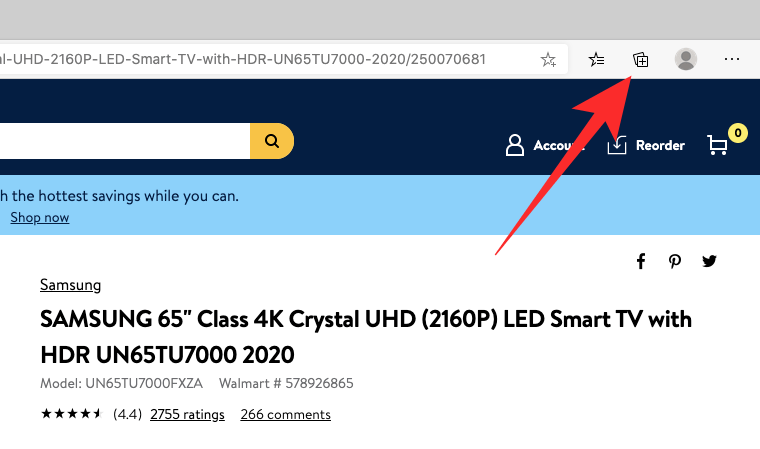
Cuando se abra la pestaña Colección, haga clic en una colección ya existente a la que desea agregar el producto o haga clic en ‘Iniciar nueva colección’ para crear una nueva colección en su navegador Edge.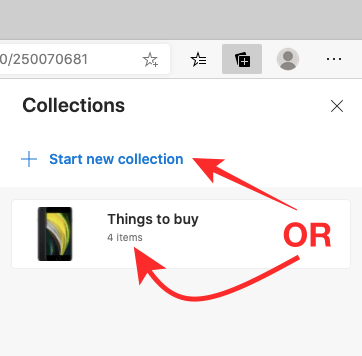
Dentro de su colección seleccionada, haga clic en la opción ‘Agregar página actual’ en la parte superior. El producto ahora se agregará a sus colecciones para que pueda acceder a ellas más tarde.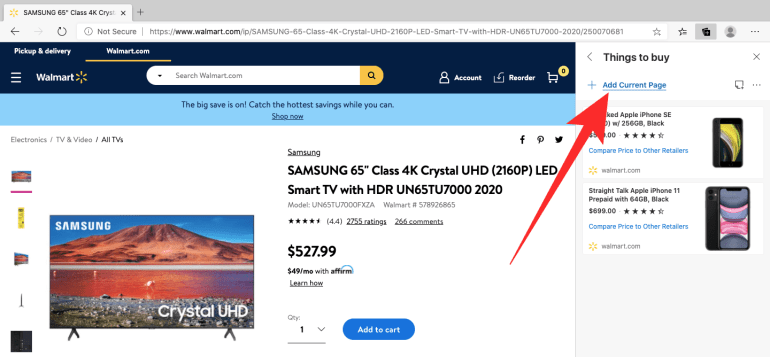
Para comparar el precio del producto con el de otros minoristas, haga clic en la opción ‘Comparar precio con otros minoristas’ dentro de la caja del producto.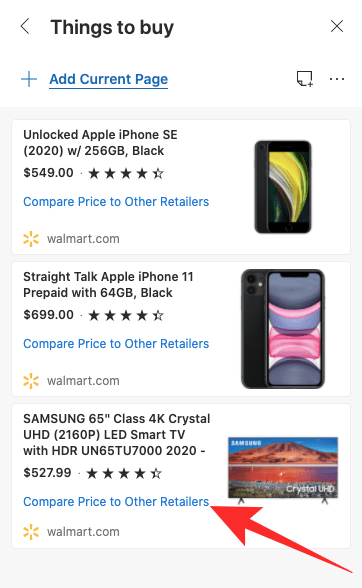
Ahora se le mostrará una lista de otros minoristas que también venden el mismo producto en sus sitios web. La lista también contendrá los precios en estos sitios web y, si Edge encuentra el mejor precio para el producto, se etiquetará como ‘Más bajo encontrado’ junto a su listado.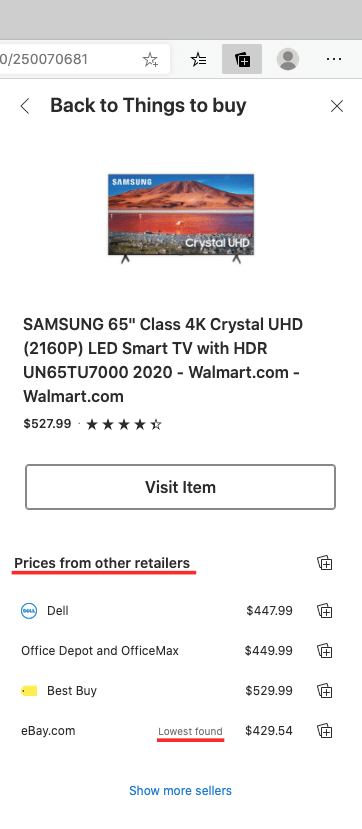
Para verificar si el producto enumerado tiene exactamente el mismo número de modelo que está buscando comprar, haga clic en el sitio web del minorista. Luego puede visitar ese sitio web haciendo clic en la etiqueta / imagen del producto debajo de él.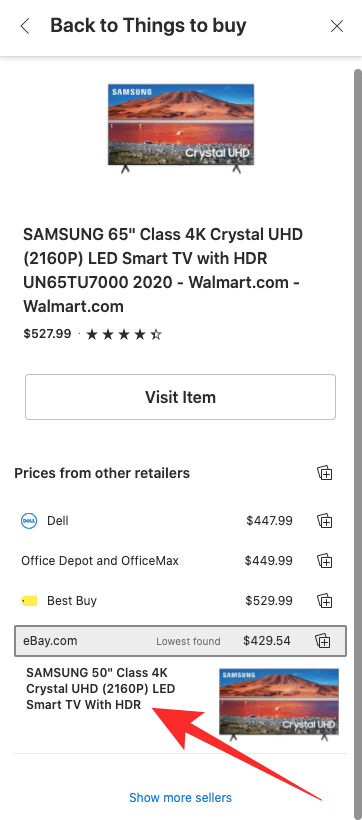
Edge también le permite agregar los sitios web sugeridos a su lista de colecciones. Puede hacerlo haciendo clic en el icono “Colección” junto al minorista que desea ver o comprar.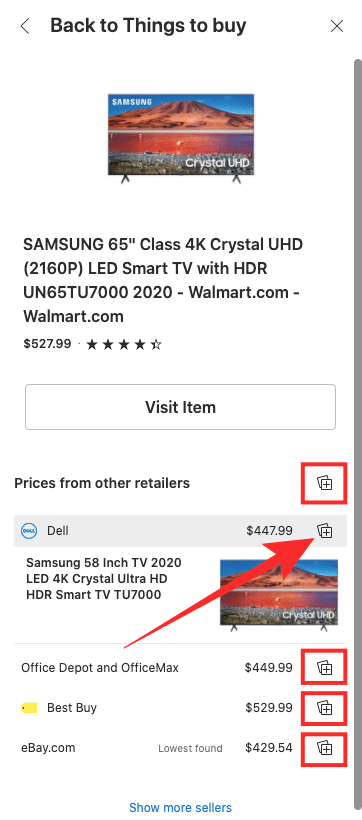
Si no puede encontrar el vendedor específico al que desea comprarle, también puede ver más minoristas disponibles para el producto en Internet haciendo clic en la opción ‘Mostrar más vendedores’ dentro de la barra lateral de comparación de precios a la derecha.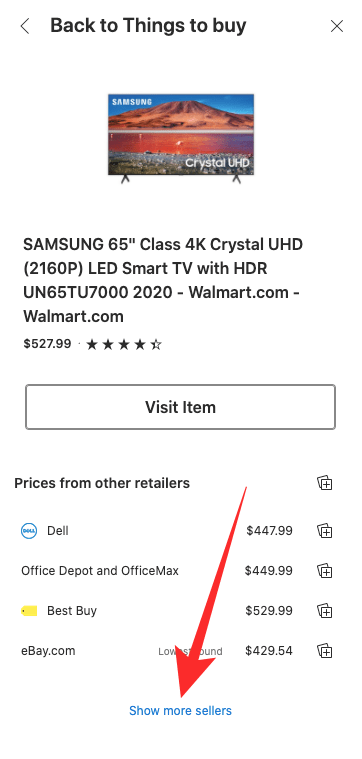
Relacionado: ¿Cambiar de Chrome al nuevo Microsoft Edge? Qué características extrañará y cuáles no
¿Quién puede usarlo?
La nueva función ‘Comparar precio’ está disponible para los usuarios de Microsoft Edge que actualmente residen en los EE. UU. Y buscan comprar cosas de los minoristas de EE. UU. Por ahora. Esto significa que no solo debe buscar productos en sitios web de minoristas con sede en EE. UU., Sino que también debe permanecer en los EE. UU. Para obtener recomendaciones sobre precios en otros sitios web.
Relacionado: ¿Por qué está muerto Internet Explorer? ¡Las mejores alternativas de IE en las que puede confiar!
¿Por qué no puedo usar ‘Comparar precio’ en mi navegador Edge?
Si no puede usar la función ‘Comparar precio’ en su navegador Microsoft Edge, podría deberse a cualquiera de las siguientes razones.
No ha actualizado Microsoft Edge en su sistema a la última versión 86 Reside fuera de los EE. UU. Está accediendo a un sitio web de un minorista fuera de los EE. UU. El producto con el que desea comparar precios o está disponible en otros lugares Está utilizando un servicio VPN conectado servidores no estadounidenses
Relacionado: Microsoft Edge vs Chrome: ¿Quién gana la batalla de la privacidad?
Cómo obtener la función ‘Comparar precio’ en Edge
Si desea obtener la nueva función ‘Comparar precio’, deberá ejecutar la última versión de Microsoft Edge en su sistema. Para verificar si Edge se está ejecutando en su última versión y actualizarlo a la versión 86, deberá abrir el navegador Edge, hacer clic en el botón de 3 puntos en la esquina superior derecha y seleccionar la opción ‘Configuración’ del menú desplegable -menú abajo.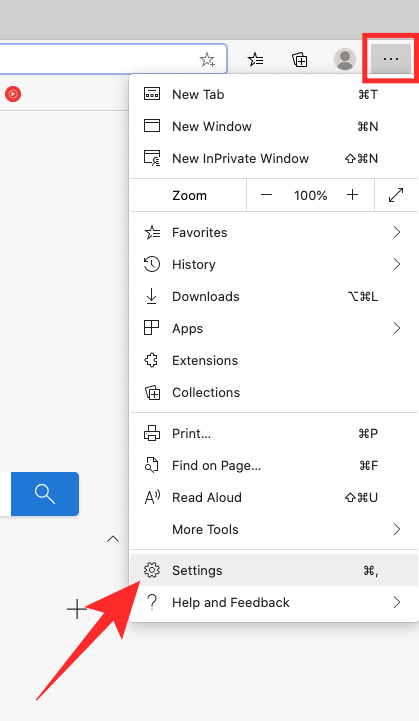
Dentro de la pantalla de Configuración, haga clic en la sección ‘Acerca de Microsoft Edge’ en la barra lateral izquierda. Cuando lo haga, Edge comprobará la disponibilidad de su última versión y la instalará por sí solo. 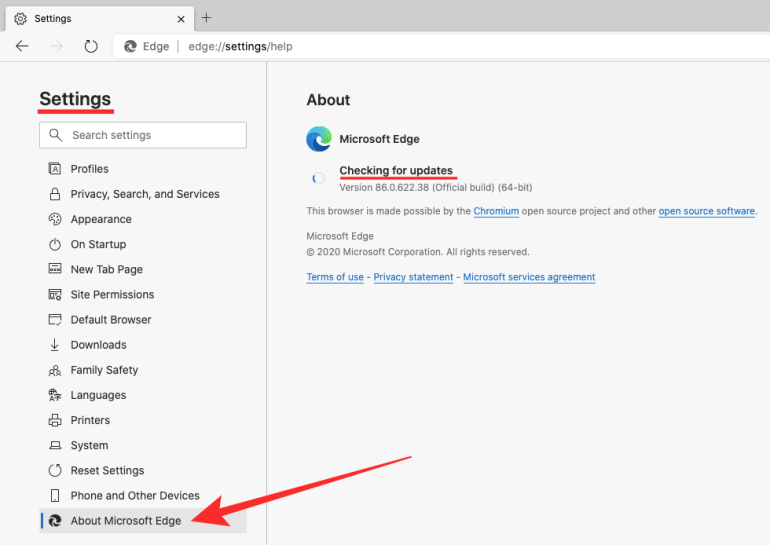
Una vez instalada la actualización, se le mostrará dentro de la pantalla ‘Acerca de Microsoft Edge’ que Microsoft Edge está actualizado. Es posible que deba reiniciar el navegador cuando se le solicite y una vez que esté fuera del camino, puede usar la función ‘Comparar precio’ como se menciona en la guía anterior.
¿Qué opinas de esta nueva función de Microsoft Edge?
RELACIONADO
